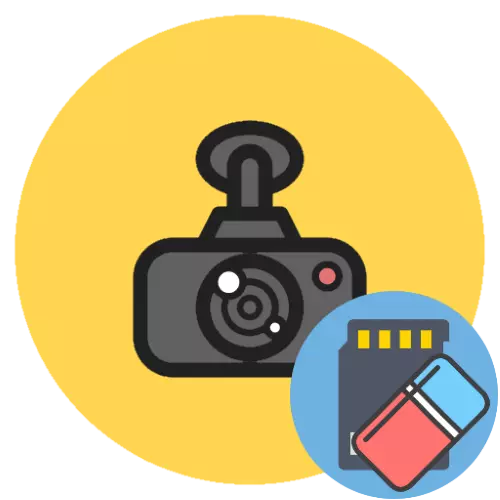
Метод 1: преку DVR
Оптималниот метод за решавање на нашата задача ќе биде да користите фирмвер на уред наменет за инсталирање на мемориска картичка - така што превозникот автоматски ќе добие 100% компатибилен датотечен систем.Забелешка. За секој DVR се разликува, затоа, унифициран погоден за сите упатства не може да се направи и активностите опишани подолу треба да се користат како приближен алгоритам.
Метод 2: Компјутер
Ако фирмверот на целниот уред не го поддржува операцијата за форматирање, ќе мора да го користите компјутерот. Можете да ја извршите потребната акција и користење на алатките вградени во оперативниот систем и преку софтвер од трети страни. Се разбира, ќе биде потребно за поврзување на мемориска картичка - или да користи специјален читач на картички или да го вметнете во DVR и да го поврзете со компјутер / лаптоп ако е обезбеден од дизајнот.
Опција 1: Windows системски алатки
Во повеќето случаи, за решавање на проблемот, ќе има доволно алатки кои се присутни во Windows.
- По поврзувањето на microSD, отворете го "компјутерот" / "овој компјутер", пронајдете го потребниот диск во листата на дискови, кликнете на него со десното копче на глувчето (PCM) и изберете "формат".
- Прозорецот за поставки ќе се појави. Прво, наведете го формат "FAT32" - тоа е негова "разбирање" повеќето од присутните во видео рекордери присутни на пазарот, додека со други опции (особено со NTFS) можат да работат само единици на уреди. Останатите опции не можат да се променат, или, ако тоа е подготовка на картичка која е поврзана со телефонот, подобро е да се отстрани знакот од параметарот "брзо форматирање". Кога поставувањето е завршено, кликнете Start.
- Форматирањето, особено комплетно, може да потрае подолго време, па бидете трпеливи. Кога постапката е завршена, кликнете "OK" во информативниот прозорец и исклучете ја мапата од компјутерот.
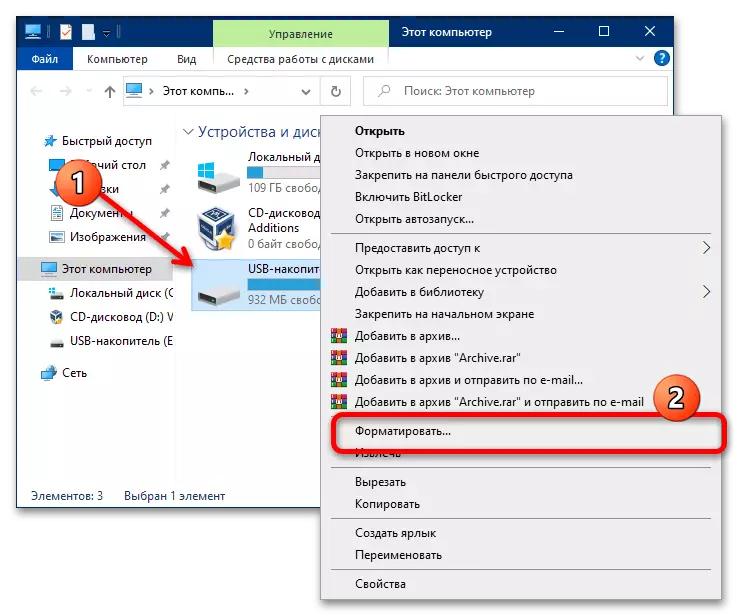
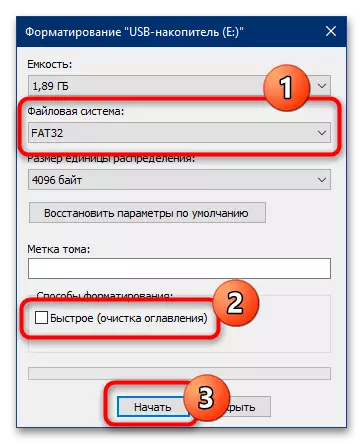
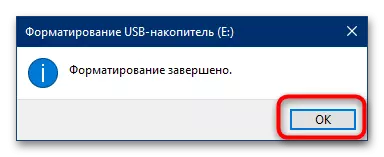
Употребата на системски агенти е наједноставно и удобно решение, па затоа другите треба да се користат само ако тие не се достапни.
Опција 2: програми од трети страни
Ако поради некоја причина не можете да ја користите функционалноста вградена во Windows, имате многу трети лица. Една од најзгодно за решавање на нашата задача е програма наречена Sdormorter, која е наменета за форматирање на мемориски картички.
- Инсталирајте ја апликацијата на вашиот компјутер и работи. Прво, одберете го саканиот диск во менито Select Card.
- Во блокот за опции за форматирање, одберете Frewrite формат и проверете ја опцијата "CHS формат за прилагодувања".
- Низата "Етикета" ви овозможува да го поставите своето име на мемориската картичка (на пример, кога кога е поврзано со рекордерот, можете да го разликувате од друг). Ако ви треба, внесете го новото име латински (англиски букви).
- Проверете ги сите наведените опции и кликнете "Формат".
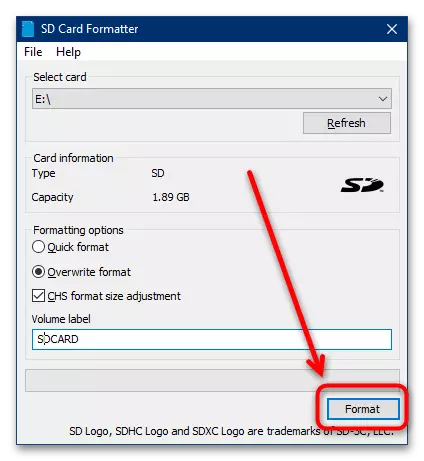
Програмата ќе побара потврда за извршување на операцијата, кликнете "Да".
- Како и во случај на системски софтвер во Windows, форматирањето ќе потрае некое време, па затоа е неопходно да се почека. На крајот на процесот, ќе се појави порака со кратко резиме - Прочитајте го и кликнете "OK" за да завршите.
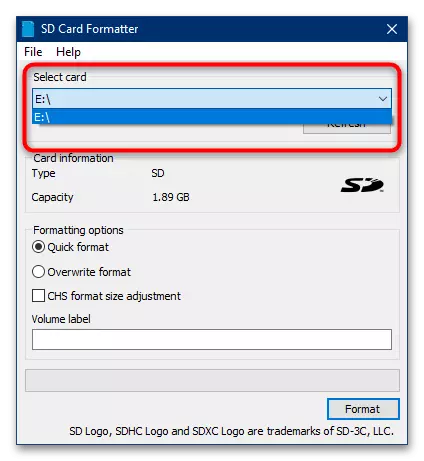
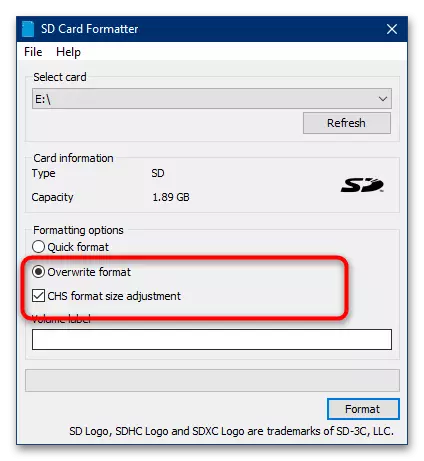
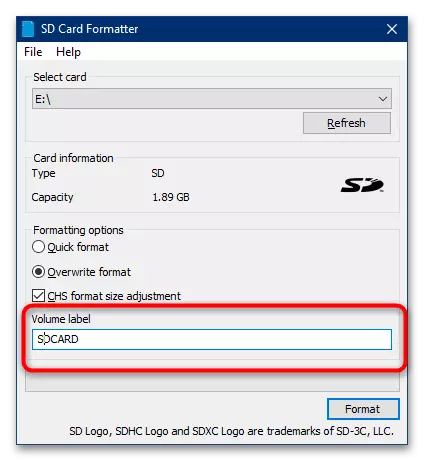
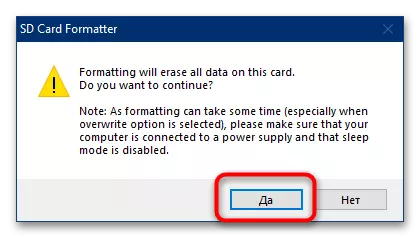
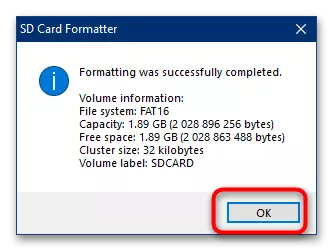
Sdormorter е прилично едноставно и ефективно решение, но најновата верзија (5.0) во времето на пишување: 5.0) го избира датотечниот систем автоматски, што не е секогаш погодно.
